像这种自动计算提成以及工资的工资表,你知道怎样去做吗?
·首先打开一个新的工作表,在左上角输入工资表,回车换行,依次输入序号、部门、姓名、职位,再调整一下表格的宽度。
·然后在这个职位的后面输入应出勤天数,按table键输入实际出勤天数,再输入应发工资。
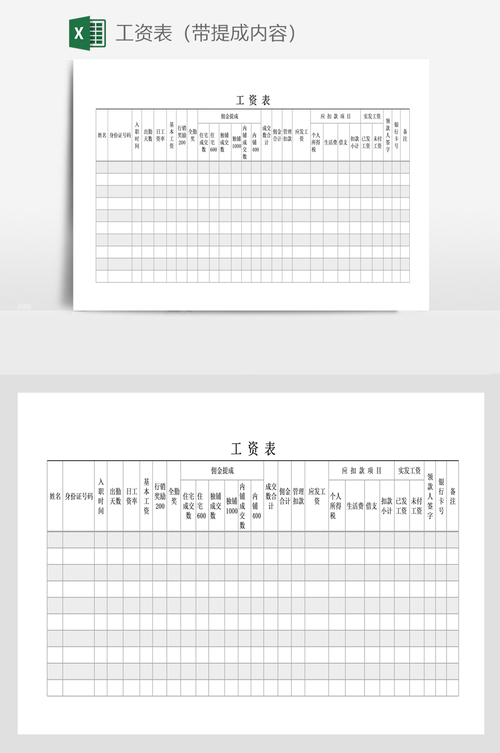
·在应发工资下面输入基本工资、绩效工资,按table键再输入完成业绩、业绩提成,最后输入小计。
·再选中应发工资这几个单元格合并居中,在这后面再输入应扣款项。
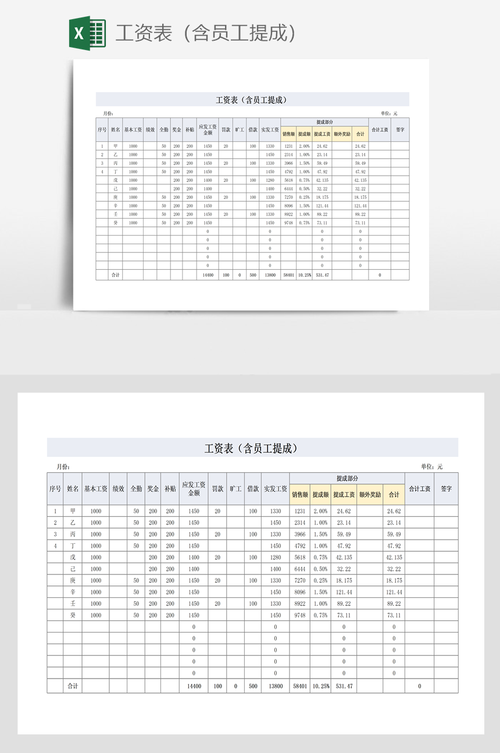
·在应扣款项的下面输入事假或者是病假,按table键,在这后面继续输入迟到或早退扣款,继续输入其他以及小计,将因扣款项这几个单元格进行合并居中。
·最后在这后面输入实发工资以及签名,这样子表格的基本信息就全部录入完成了。
·再把实际出勤天数这两个单元格进行合并居中,再双击一下格式刷,将表格中所有需要合并居中的单元格都刷一遍,再取消格式刷。
·接着全选表格,将文字对齐方式设置为垂直居中和水平居中。
·再选择工资表这几个单元格合并居中,增大字体,点击B加粗字体。
·接着在工资表这下面输入所属月份,冒号,输入等号,这里要运用到一个today函数,让它来对时间进行自动更新。
·在选择这个单元格右键设置单元格格式,在自定义这里输入m,点击确定,这样子就只显示月份了。
·再将这些内容用out加回车键强制换行,将这些文字内容全部设置为纵向显示,out加回车键,out加回车键,alt加回车键。
·文字全部设置完毕以后,全选表格,点击开始菜单栏下的填字格,设置所有框线,这样子表格的所有框线就设置好了。
·再输入序号一,拖动单元格向下填充序号。
·在全选部门单元格,点击菜单栏下的数据有效性选择序列,在这里按需录入部门、生产部、财务部、研发部以及销售部,这里的部门之间要用英文状态下的逗号进行隔开,点击确定即可。
·选择销售部,姓名这里输入姓名,职位这里设置数据有效性,选择序列,这里录入所有的职位,比如普通员工、销售员、主管、经理等等,点击确定即可。
·选择销售员出勤天数二十六天,这里因发工资小计这里输入等于基本工资加上绩效工资加业绩提成,在右下角下拉填充公式,在应。
·扣款线小计这里要运到的是一个上目函数,等于这前面三项之和,回车填充公式。
·实发工资等应发工资小计减应扣款线小计,双击下拉填充公式。
·下面来计算一下业绩提成。业绩提成每个公司有每个公司的规定,在这下面这里输入备注,备注业绩提成就是销售员业绩提成的方式。假设公司的业绩提成就是销售额在五万以上的就按照百分之十提成,五万以下的就按照百分之五去进行计算,这个是业绩提成的计算方式。
·备注完以后把它设置为左对齐,增大字体加粗,把它改成红色字体。
·设置完以后再去计算业绩提成,这里要运用到的是一幅函数,判断完成业绩是否是大于五万。如果是大于五万就让它返回到百分之十,这里要用英文状态下的双引号进行包裹逗号。如果是五万以下就按照百分之五去进行计算,再乘以完成业绩也就是i5单元格。
·输入i5单元格,最后回车确认,再点到单元格右下角,下拉填充公式。
接下来来录录数据看一下,角色基本工资是三千,绩效工资是五百,完成业绩是三万,业绩提成就是一千五,工资就是五千。再来录录一个看一下,选择销售部理事,销售员出勤天数是二十六天,基本工资是两千八,绩效工资是四百。假设完成的业绩十八万,就可以看到这里业绩提成和工资小计全部都已经自动计算好了。
以上就是自动计算提成和工资的工资表制作全部步骤,你学会了吗?记得点赞关注哦!





